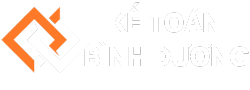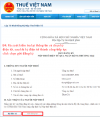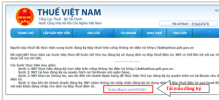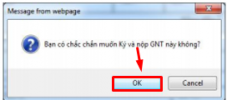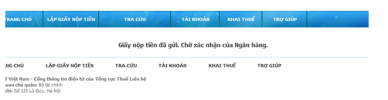Để giúp các bạn không gặp khó khăn trong việc nộp thuế điện tử, bài viết sau đây sẽ hướng dẫn cụ thể thủ tục đăng ký và các bước nộp thuế điện tử một cách đầy đủ và chính xác.
1. Đăng ký sử dụng dịch vụ nộp thuế điện tử
Bước 1: Đăng ký sử dụng dịch vụ nộp thuế trên website trang thông tin điện tử của Tổng Cục thuế theo đường link https://nopthue.gdt.gov.vn bằng trình duyệt Internet explorer và thực hiện các bước đăng ký như hình bên dưới
Lưu ý: Đã cắm USB Token vào máy tính




Bước 2: Tải mẫu đăng ký “Giấy đăng ký sử dụng dịch vụ nộp thuế điện tử” điền đầy đủ thông tin và mang tới chi nhánh ngân hàng đăng ký để thực hiện thủ tục.
Bước 1: Truy cập vào website https://nopthue.gdt.gov.vn, sau đó đăng nhập vào hệ thống nộp thuế điện tử

Bước 2: Nhập MST và mật khẩu nộp thuế điện tử (mật khẩu do TCT cấp qua email tại bước 2 của mục 1)

Bước 3: Lập giấy nộp tiền

Bước 4: Nộp tiền thuế: sau khi bấm hoàn thành, hệ thống sẽ kiểm tra thông tin nhập vào, nếu thông tin kiểm tra không hợp lệ, hệ thống thông báo trực tiếp trên màn hình để NNT sửa lại, nếu thông tin hợp lệ hệ thống sẽ hiển thị bảng chi tiết giấy nộp tiền





Bước 5: GNT xử lý thành công tại Ngân hàng thì tài khoản của NNT sẽ trích nợ và có thông báo GNT của cơ quan Thuế
NNT vào menu tra cứu và chọn tra cứu để xem lại trạng thái GNT mà NNT đã nộp

1. Đăng ký sử dụng dịch vụ nộp thuế điện tử
Bước 1: Đăng ký sử dụng dịch vụ nộp thuế trên website trang thông tin điện tử của Tổng Cục thuế theo đường link https://nopthue.gdt.gov.vn bằng trình duyệt Internet explorer và thực hiện các bước đăng ký như hình bên dưới
Lưu ý: Đã cắm USB Token vào máy tính
- Mã số thuế, số serial chứng thư số và tổ chức cấp chứng thư số: hệ thống sẽ tự động cập nhật từ USB token.
- Điện thoại và thư điện tử: điền thông tin của NNT
- Ngân hàng: click chọn ngân hàng mà NNT đã mở tài khoản
- Nhấn “Gửi đăng ký”, hệ thống sẽ hiển thị thông báo gửi tờ khai đăng ký thành công và chờ xác nhận từ Ngân hàng
Bước 2: Tải mẫu đăng ký “Giấy đăng ký sử dụng dịch vụ nộp thuế điện tử” điền đầy đủ thông tin và mang tới chi nhánh ngân hàng đăng ký để thực hiện thủ tục.
- Sau khi Ngân hàng xác nhận sử dụng dịch vụ, nhận password để đăng nhập vào hệ thống nộp thuế điện tử từ TCT qua địa chỉ mail đã đăng ký tại bước 1.
Bước 1: Truy cập vào website https://nopthue.gdt.gov.vn, sau đó đăng nhập vào hệ thống nộp thuế điện tử
Bước 2: Nhập MST và mật khẩu nộp thuế điện tử (mật khẩu do TCT cấp qua email tại bước 2 của mục 1)
Bước 3: Lập giấy nộp tiền
Bước 4: Nộp tiền thuế: sau khi bấm hoàn thành, hệ thống sẽ kiểm tra thông tin nhập vào, nếu thông tin kiểm tra không hợp lệ, hệ thống thông báo trực tiếp trên màn hình để NNT sửa lại, nếu thông tin hợp lệ hệ thống sẽ hiển thị bảng chi tiết giấy nộp tiền
- Sửa: sửa lại giấy nộp tiền
- Xóa: xóa giấy nộp tiền vừa lập
- Trình ký: trình cho người giữ token xác nhận
- Ký và nộp: ký điện tử và nộp tiền thuế
- In GNT: in giấy nộp tiền
- Quay lại: quay lại trước
- NNT xem lại giấy nộp tiền, nếu thấy thông tin đã đúng thì nhấn chọn “ Ký và nộp”=> nhấn tiếp OK, hệ thống yêu cầu xác nhận mã Pin USB Token, nhập mã Pin đúng và bấm chọn “Chấp nhận”.
- Sau khi bấm chấp nhận, hệ thống thông báo ký điện tử thành công
- Cuối cùng bấm OK, màn hình sẽ hiển thị “ Giấy nộp tiền đã gửi chờ xác nhận của Ngân hàng” tức là GNT đã gửi tới Ngân hàng và đang trong quá trình xử lý
Bước 5: GNT xử lý thành công tại Ngân hàng thì tài khoản của NNT sẽ trích nợ và có thông báo GNT của cơ quan Thuế
NNT vào menu tra cứu và chọn tra cứu để xem lại trạng thái GNT mà NNT đã nộp